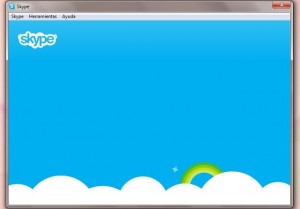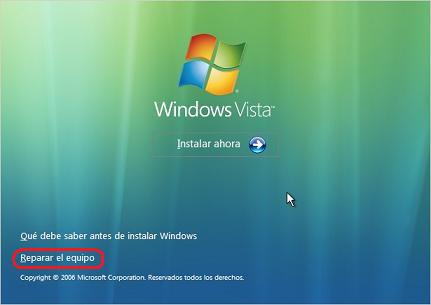Si cuando intentamos iniciar sesión en Skype vemos que tenemos problemas porque no nos aparece el apartado para poder introducir el usuario y la contraseña, el artículo de hoy vamos a explicar la solución para poder volver a entrar de nuevo.
Lo primero que tenemos que hacer es salir por completo de Skype, incluyendo cerrar el icono de la esquina inferior derecha de nuestra pantalla. Ahora nos dirigimos al menú de inicio de Windows y después entramos en el apartado para ejecutar el comando “C:ProgramDataSkypeApps” (recuerda no utilizar las comillas).
Finalmente pulsamos la tecla intro y seguidamente nos dirigimos a la carpeta que nos aparece con el nombre de “login”, a la cual tendremos que renombrar con el nombre “login_1”.
Seguidamente tenemos que eliminar el acceso directo que tenemos en nuestro escritorio para acceder a Skype y creamos uno nuevo desde la carpeta donde tengamos instalado el programa, que dependerá de la que elegimos al instalarlo.
El siguiente paso que tenemos que dar es reiniciar nuestro equipo y cuando ya se haya cargado todo de nuevo podemos volver a hacer doble clic en el acceso directo y podremos comprobar que ya nos permite introducir nuestro usuario y contraseña, apareciendo la ventana que nos aparecía antes.
Aunque Skype no suele dar demasiados problemas, es posible que nos encontremos con este, por lo que siguiendo estos sencillos pasos veremos que no resulta nada difícil poder acabar con él y de esta forma volver a utilizar nuestra cuenta de Skype para contactar con nuestros amigos y familiares.